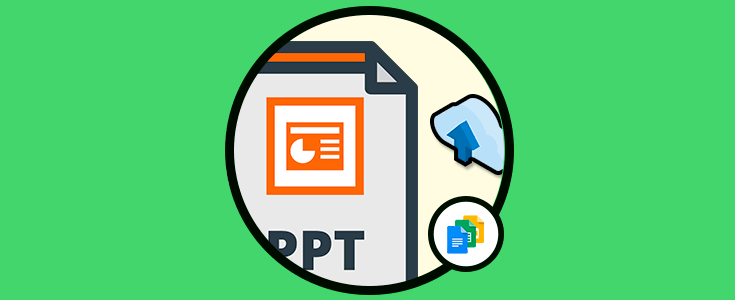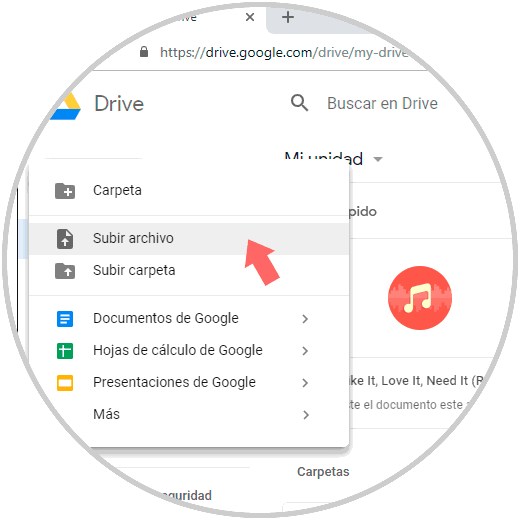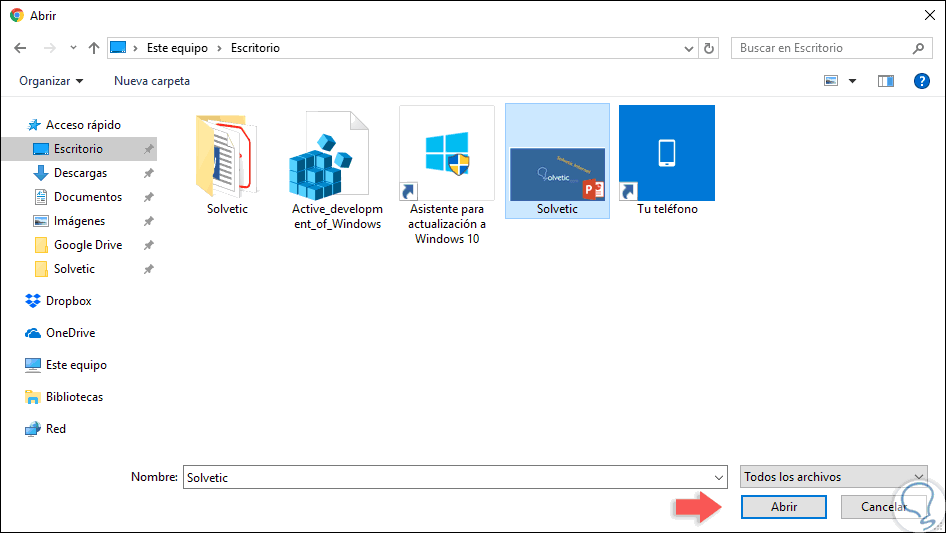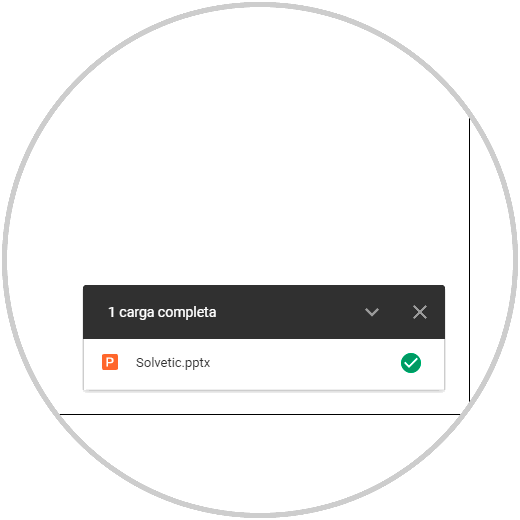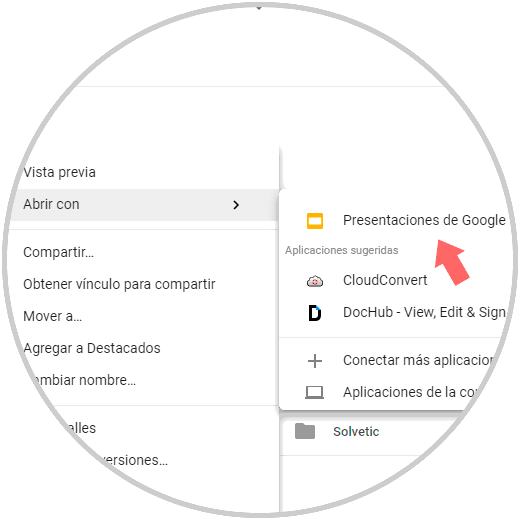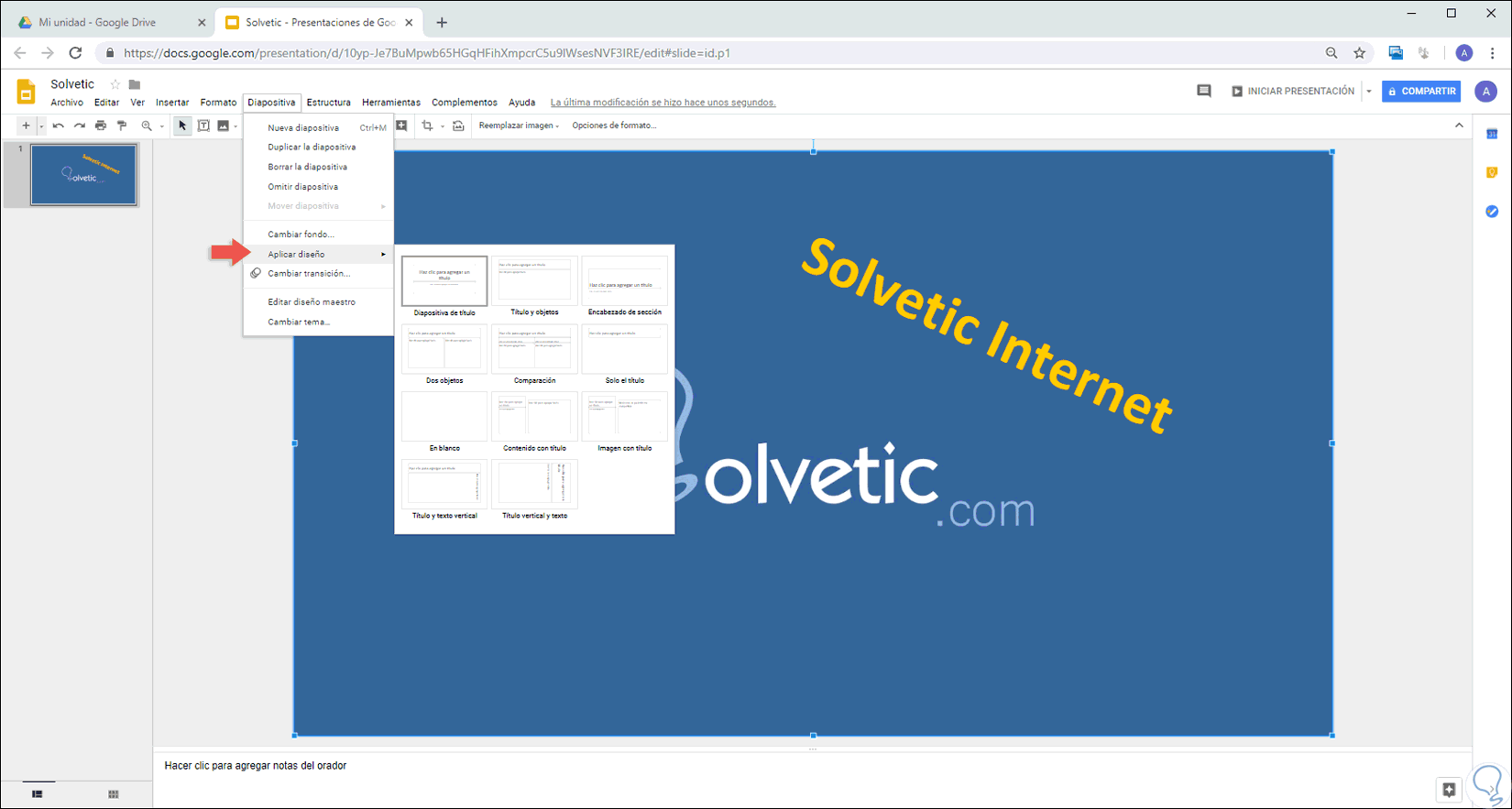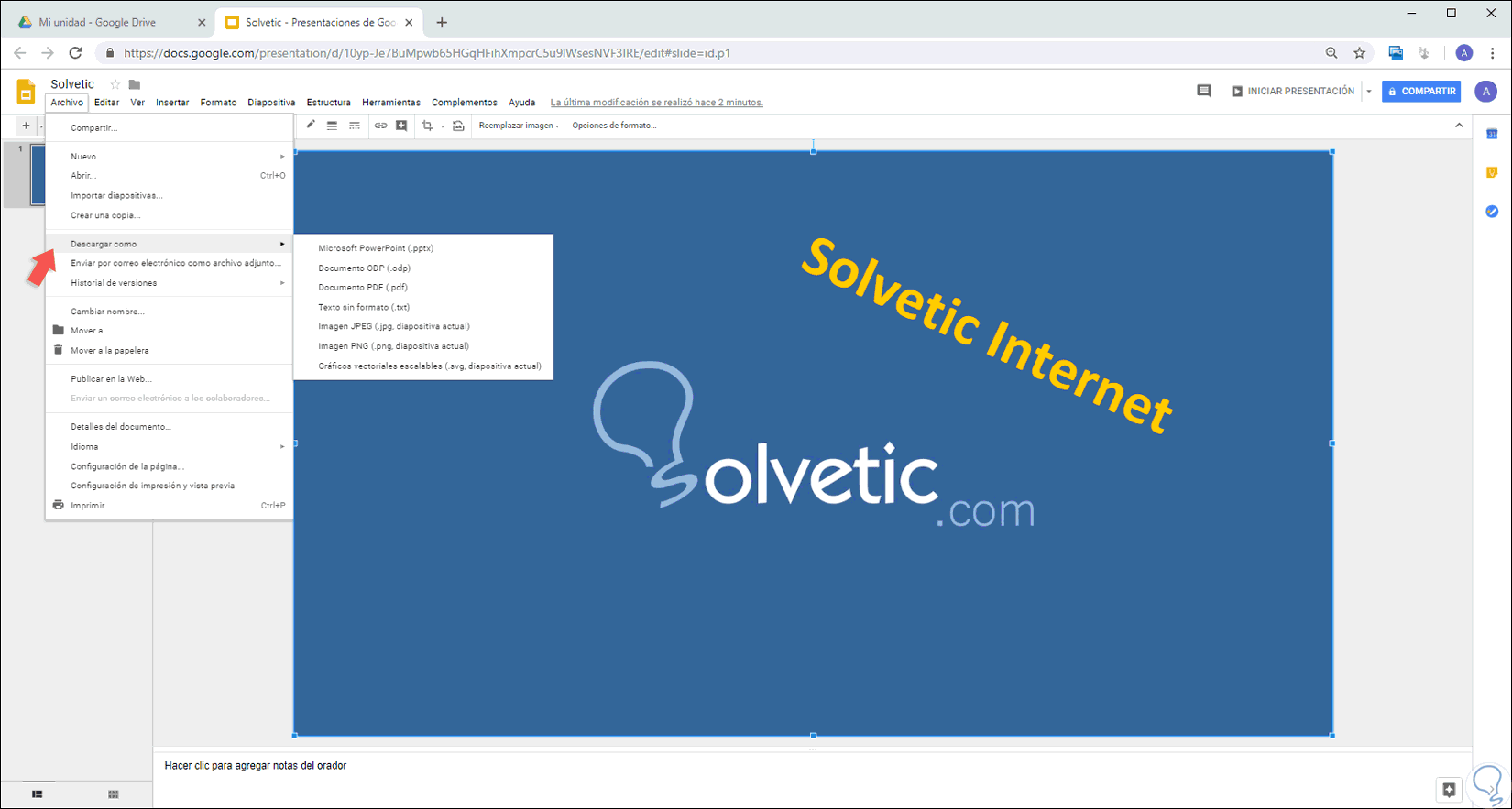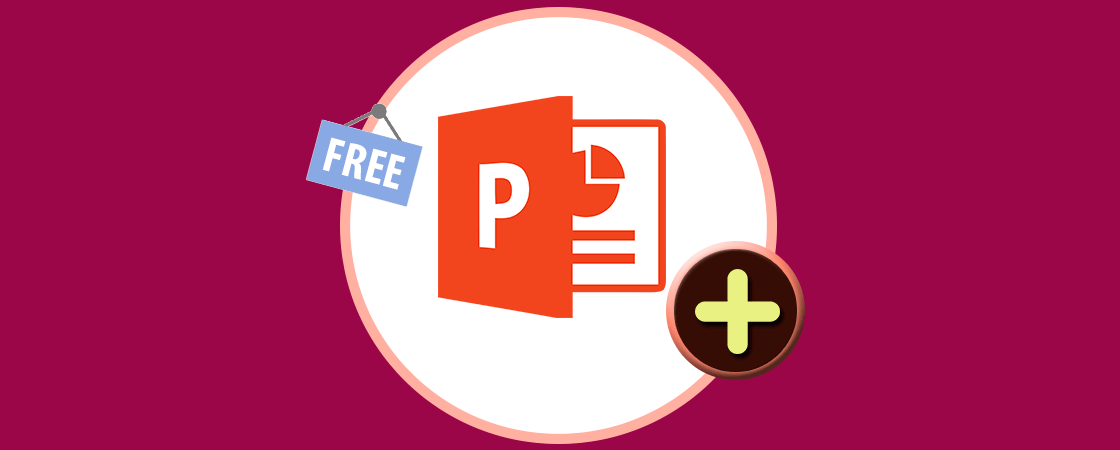Microsoft PowerPoint es una de las aplicaciones más versátiles que disponemos en la actualidad para crear y editar presentaciones de forma profesional. Gracias a sus múltiples alternativas de formato, transiciones y diseño de diapositivas podremos disponer de herramientas para crear una diapositiva que integre elementos especiales que resalten la presentación ya sea con objetos multimedia o utilidades de diseño integradas.
En caso de que no dispongamos de PowerPoint instalado en nuestro equipo y sea necesario abrir una presentación .ppt o .pptx (extensiones de Microsoft PowerPoint), podemos recurrir a las presentaciones de Google para llevar a cabo esta tarea sin perder la calidad ni el formato establecido. Con las presentaciones de Google será crear presentaciones, modificarlas, colaborar en ellas en equipo y acceder a estas desde cualquier lugar del mundo ya que estarán alojadas en nuestra unidad de Google Drive.
Al usar presentaciones de Google disponemos de funciones como temas de presentación, múltiples fuentes, posibilidad de insertar vídeos, animaciones y muchas más opciones para resaltar los datos y gráficos a presentar. Lo mejor de todo es que será posible abrir, modificar o guardar archivos de Microsoft PowerPoint, así como convertir archivos de PowerPoint en presentaciones de Google y viceversa.
Solvetic explicará cómo importar una presentación de PowerPoint en las presentaciones de Google.
Importar una presentación de PowerPoint en Google Slides
El primer paso que dar será ir al siguiente enlace e iniciar sesión con nuestra cuenta de Google:
Una vez iniciemos sesión pulsamos en el botón “Nuevo” y seleccionamos la opción “Subir archivo”:
Se desplegará la siguiente ventana donde seleccionaremos la presentación de PowerPoint a importar:
Pulsamos en el botón “Abrir” para importar dicho archivo y podremos ver cuando ha sido subido por completo en la parte inferior derecha:
Ahora debemos dar clic derecho sobre la unidad y allí seleccionar la opción “Abrir con / Presentaciones de Google”:
Esto abrirá dicha presentación en la app Presentaciones de Google y allí será posible aplicar diversas opciones de formatos y efectos a dicha presentación:
Una vez que completemos los cambios en la presentación que hemos importado, será posible descargarla al equipo local desde el menú “Archivo” y allí seleccionando la opción “Descargar como”, se presentarán opciones como:
- Microsoft PowerPoint (.pptx)
- Documento ODP (.odp)
- Documento PDF (.pdf)
- Texto sin formato (.txt)
- Imagen JPEG (.jpg)
- Imagen PNG (.png)
- Gráficos vectoriales escalables (.svg)
Si deseamos que la diapositiva siga siendo compatible con PowerPoint seleccionaremos Microsoft PowerPoint (.pptx) y una vez descargada podremos abrirla de nuevo con PowerPoint y acceder a ella para ver su contenido, editarla o ver la presentación.
Así hemos visto cómo es posible importar una presentación de PowerPoint en Presentaciones de Google y contar con una opción más para ver y editar nuestras diapositivas. De esta forma podremos tener nuestra presentación de PowerPoint y trabajar con ella online sin necesidad de tener instalado Office.